Cách tải ảnh Instagram (5 cách dễ dàng)
Instagram thật tuyệt vời và nhiều người trong chúng ta sử dụng nó như một bản ghi cuộc sống của mình tải lên những khoảnh khắc đẹp nhất trong các chuyến đi, cuộc phiêu lưu và những khoảnh khắc đáng chú ý của chúng ta. Nhưng đôi khi bạn có thể mất các tệp gốc của những khoảnh khắc đó, khiến bản sao Instagram là tệp duy nhất có sẵn . Mặc dù bạn có thể vui lòng để nó ở đó, nhưng sẽ thuận tiện hơn rất nhiều nếu bạn tải một phiên bản khác của nó xuống điện thoại hoặc máy tính của mình. Mặc dù việc tải xuống trực tiếp từ Instagram có thể phức tạp nhưng vẫn có nhiều cách để khắc phục. Dưới đây là một số cách dễ dàng để tải xuống ảnh Instagram.
Cách dễ nhất để tải ảnh xuống là thông qua trình tải xuống dữ liệu tài khoản của Instagram, nhưng cách đó cung cấp cho bạn tất cả mọi thứ cùng một lúc, điều này có thể quá mức cần thiết nếu bạn chỉ muốn một hoặc hai ảnh. Chúng tôi sẽ hướng dẫn bạn cách hoàn tất quy trình này, đồng thời cung cấp cho bạn một số phương pháp khác mà bạn có thể sử dụng để lưu từng ảnh từ Instagram, bao gồm cả ứng dụng vững chắc của bên thứ ba.
Hãy nhớ rằng các phương pháp này chủ yếu dành cho việc tải xuống và chia sẻ ảnh của riêng bạn, đồng thời cho phép chia sẻ ảnh có sẵn công khai của người khác, nhưng việc tải xuống chúng lại hoàn toàn là một vấn đề khác. Nếu nghi ngờ, hãy luôn xin phép chủ tài khoản được đề cập. Instagram có một phác thảo chi tiết về chính sách bản quyền của nó.

Cách tải ảnh Instagram về máy tính
Instagram có một công cụ đơn giản cho phép bạn tải xuống tất cả dữ liệu của mình (bao gồm tất cả ảnh của bạn) trong một vài bước đơn giản. Dưới đây, chúng tôi sẽ hướng dẫn bạn qua quy trình.
Bước 1: Đăng nhập Instagram trong trình duyệt web bạn chọn và truy cập nguồn cấp dữ liệu của bạn.
Bước 2: Chọn nút Thêm rồi đến Hoạt động của bạn.
Bước 3: Chọn Tải xuống thông tin của bạn và chọn định dạng thông tin cho dữ liệu của bạn. HTML là một lựa chọn tốt nếu bạn muốn xem chúng trên máy tính của mình, trong khi JSON dành cho khi bạn muốn chuyển dữ liệu của mình sang một trang web khác. HTMP thường là lựa chọn tốt hơn nếu bạn chỉ muốn có một bản sao dữ liệu đã tải xuống.
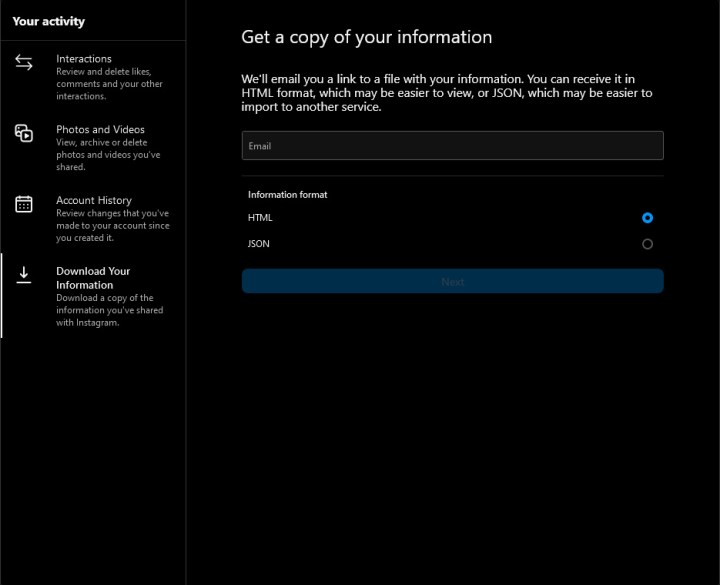
Bước 4: Nhập email của bạn và chọn Next . Sau đó nhập mật khẩu Instagram của bạn và chọn Yêu cầu tải xuống.
Bước 5: Bây giờ, vấn đề chỉ là đợi dữ liệu của bạn đến, quá trình này có thể mất tới 14 ngày.
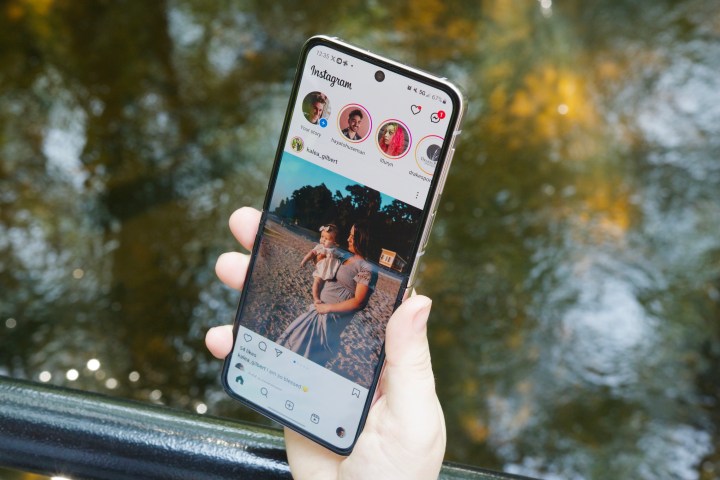
Cách tải ảnh Instagram về điện thoại
Bạn cũng có thể thực hiện việc này bằng ứng dụng Instagram trên điện thoại của mình và ứng dụng này có một số phần thưởng hữu ích, chẳng hạn như chỉ có thể tải xuống các bài đăng, lượt thích và các nhóm dữ liệu riêng biệt khác của bạn.
Bước 1: Mở ứng dụng và truy cập trang cá nhân của bạn.
Bước 2: Nhấn vào biểu tượng Menu ở góc trên bên phải, sau đó chọn Hoạt động của bạn.
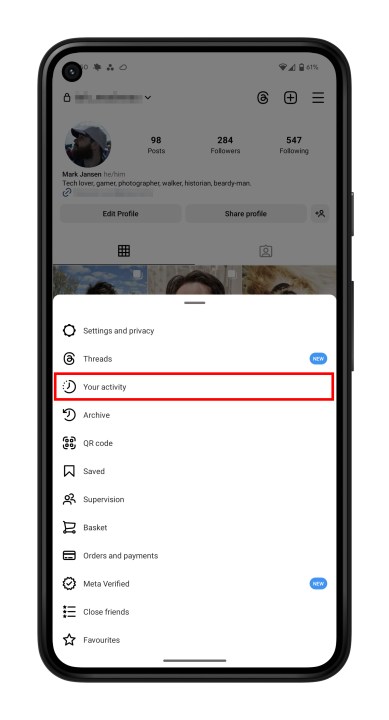
Bước 3: Kéo xuống và chọn Tải xuống thông tin của bạn, sau đó chọn Yêu cầu tải xuống.
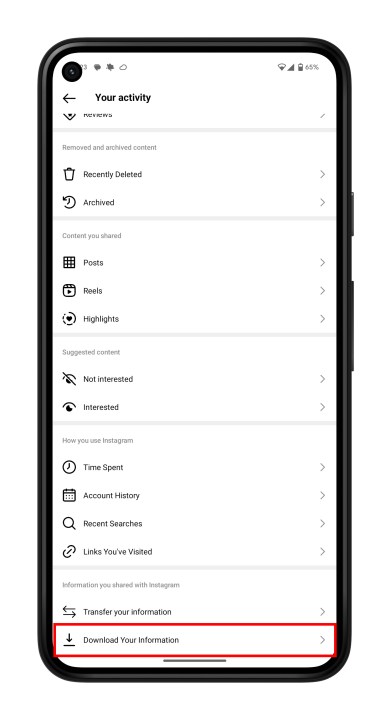
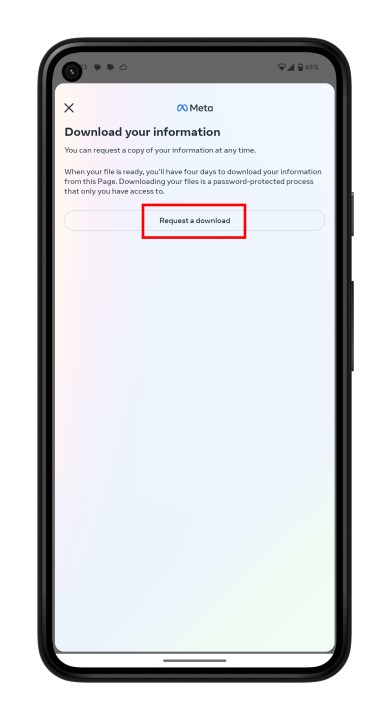
Bước 4: Chọn xem bạn muốn Bản sao hoàn chỉnh dữ liệu của mình hay bạn muốn chọn lọc hơn. Nếu bạn chỉ muốn ảnh thì chọn Chọn loại thông tin. Nếu bạn chọn chọn lọc, bạn sẽ cần xác nhận loại dữ liệu nào bạn muốn trên trang tiếp theo.
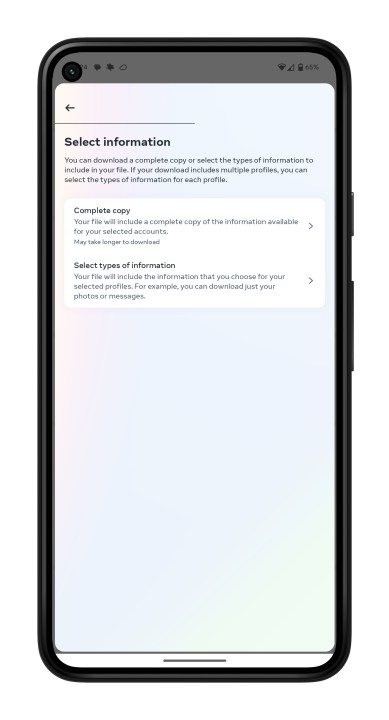
Bước 5: Trang tiếp theo chứa các cài đặt cho bản tải xuống của bạn. Chọn HTML hoặc JSON như trong phương pháp PC ở trên, sau đó chọn chất lượng phương tiện và phạm vi ngày bạn muốn. Khi bạn đã chọn cài đặt phù hợp, hãy nhấn vào Gửi yêu cầu.
Bước 6: Instagram sẽ chuẩn bị dữ liệu của bạn để tải xuống và sẽ gửi cho bạn thông báo khi sẵn sàng.
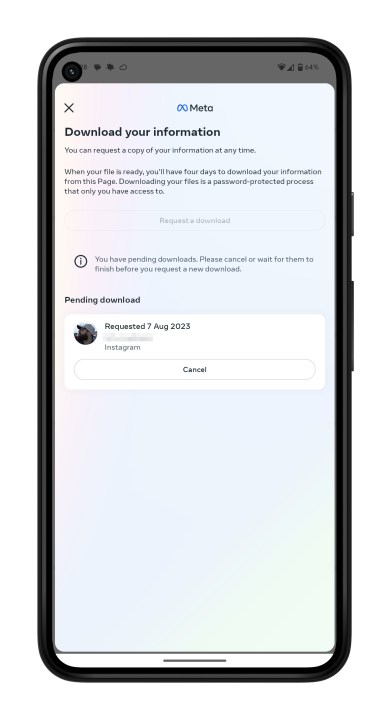
Cách lưu ảnh trên Instagram
Mặc dù bạn không thể tải ảnh xuống thiết bị của mình từ Instagram, nhưng bạn có thể "Lưu" chúng bằng cách đánh dấu chúng là thứ bạn muốn quay lại và thậm chí đặt chúng vào bộ sưu tập của riêng bạn.
Bước 1: Chọn nút Lưu ở dưới cùng bên phải của bài đăng trên Instagram. Bạn có thể chọn Lưu vào bộ sưu tập để thêm nó vào một trong các bộ sưu tập của mình hoặc nhấn và giữ nút Lưu để cửa sổ bộ sưu tập bật lên ngay lập tức.
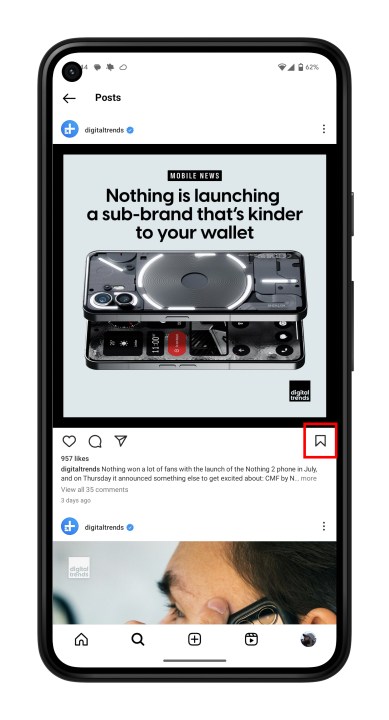
Bước 2: Nếu không có bất kỳ bộ sưu tập nào, bạn cần tạo một bộ sưu tập mới bằng cách nhập tên và nhấn phím Enter trên bàn phím.
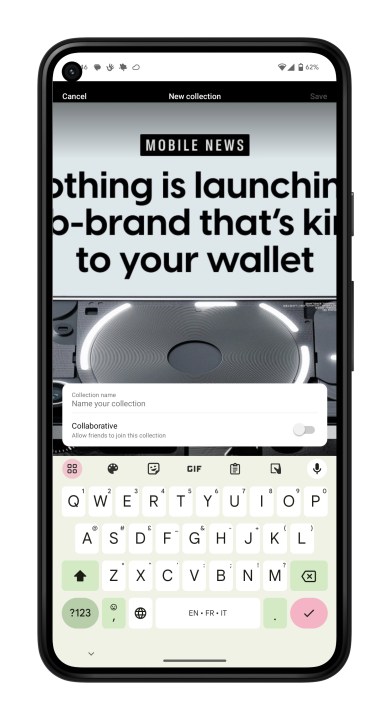
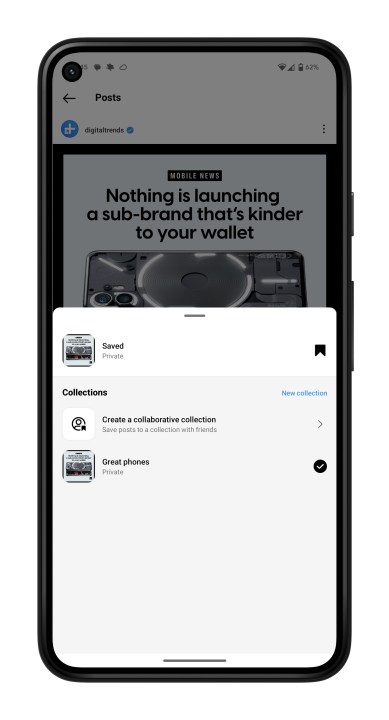
Bước 3: Để tìm ảnh đã lưu và bộ sưu tập của bạn, hãy truy cập hồ sơ của bạn và chọn nút Menu ở trên cùng bên phải.
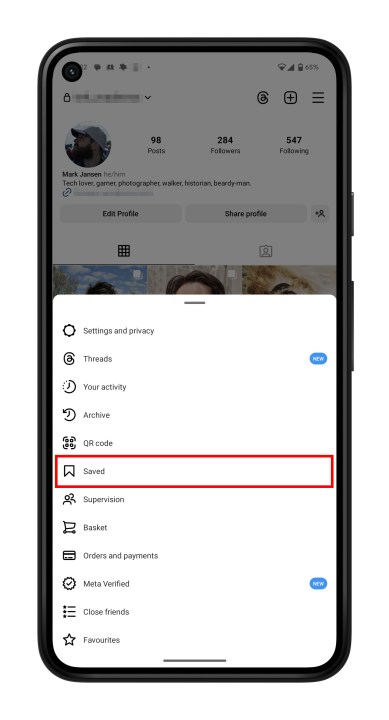
Bước 4: Chọn Đã lưu. Màn hình tiếp theo sẽ có các tùy chọn để truy cập các bộ sưu tập riêng biệt của bạn hoặc tất cả các ảnh đã lưu của bạn cùng một lúc.
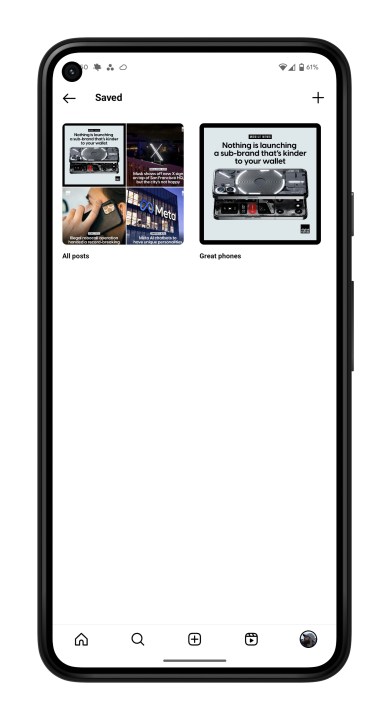
Cách chụp màn hình ảnh Instagram
Chúng tôi đã không hoàn toàn trung thực khi nói rằng không có cách nào để tải ảnh Instagram xuống thiết bị của bạn, bởi vì có một cách: ảnh chụp màn hình luôn hữu ích.
Bạn có thể chụp màn hình bất cứ thứ gì trên Instagram, kể cả ảnh trong nguồn cấp dữ liệu và Câu chuyện, vì vậy đây có lẽ là công cụ tốt nhất để lấy ảnh bạn muốn chia sẻ bên ngoài Instagram.
Bước 1: Tìm ảnh hoặc Story bạn muốn chụp màn hình rồi chụp màn hình. Cách bạn thực sự chụp màn hình sẽ hơi khác nhau trên mỗi loại điện thoại, nhưng hầu hết các điện thoại đều sử dụng phím Nguồn và Giảm âm lượng để kích hoạt ảnh chụp màn hình. Chúng tôi có hướng dẫn về cách chụp màn hình trên Google Pixel, Samsung Galaxy và Apple iPhone, nhưng nếu bất kỳ thứ nào trong số này không hoạt động với điện thoại của bạn, chúng tôi khuyên bạn nên tham khảo hướng dẫn sử dụng thiết bị của mình.

Bước 2: Nếu bạn đang chụp màn hình một Câu chuyện, thì bạn có thể phải thực hiện một số động tác thể dục nhẹ bằng ngón tay để giữ trên màn hình nhằm ngăn Câu chuyện biến mất, đồng thời nhấn các phím chụp màn hình. Một chút thực hành sẽ đưa bạn đến đó.
Bước 3: Sau khi ảnh chụp màn hình đã được chụp, bạn thường có thể nhấn vào cửa sổ mà nó để lại để chỉnh sửa hoặc chỉ cần tìm nó trong thư viện của bạn sau. Trong Google Photos, bạn cần đi tới Thư viện > Ảnh chụp màn hình.
Cách tải xuống ảnh Instagram bằng trang web của bên thứ ba
Có nhiều cách để tải xuống từ Instagram, ngay cả khi Instagram không hỗ trợ nó trên ứng dụng riêng. DownloadGram là chương trình nổi tiếng nhất trong số các chương trình này và nó không yêu cầu tải xuống phần mềm để chạy, điều này khiến việc tin tưởng vào nó trở nên dễ dàng hơn rất nhiều. Nó có sẵn cho máy tính để bàn cũng như thiết bị di động. Chúng ta sẽ bắt đầu với quy trình dành cho máy tính để bàn trước.
Bước 1: Mở ảnh Instagram mà bạn muốn lưu và sao chép URL của nó.
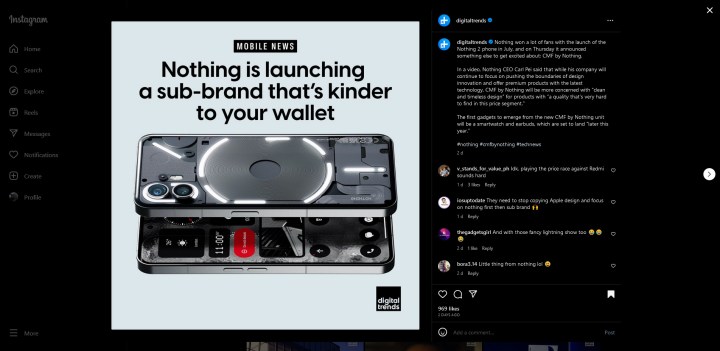
Bước 2: Dán URL vào trang web Instagram Photo Downloader của DownloadGram và chọn Download now.
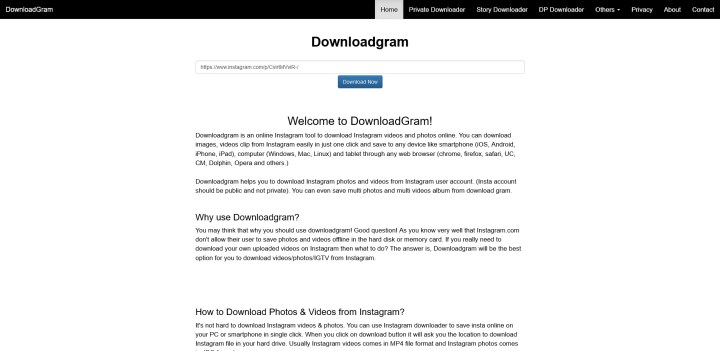
Bước 3: Khi đã sẵn sàng, hãy chọn Tải xuống và quá trình tải xuống của bạn sẽ bắt đầu.
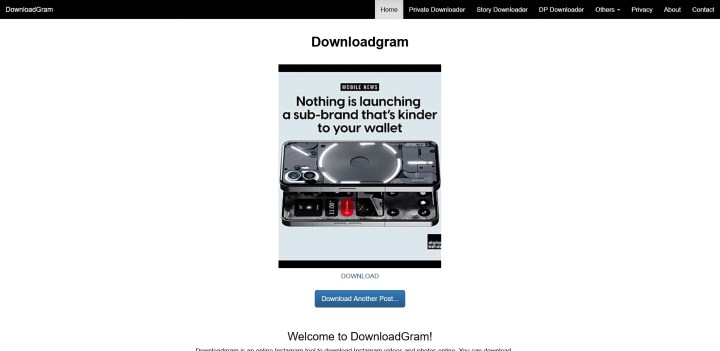
Bước 4: Nó dễ dàng như vậy.
Bạn cũng có thể thực hiện việc này trên thiết bị di động và phương pháp về cơ bản là giống nhau, với sự khác biệt duy nhất là cách bạn lấy URL của ảnh.
Bước 1: Mở ứng dụng Instagram và tìm ảnh muốn tải về.
Bước 2: Chọn biểu tượng Share rồi Copy link.
Bước 3: Thực hiện theo các bước 2 và 3 từ hướng dẫn trên máy tính để bàn ở trên, sử dụng trình duyệt web dành cho thiết bị di động để dán liên kết tại DownloadGram và nhấn vào nút Tải xuống ngay.
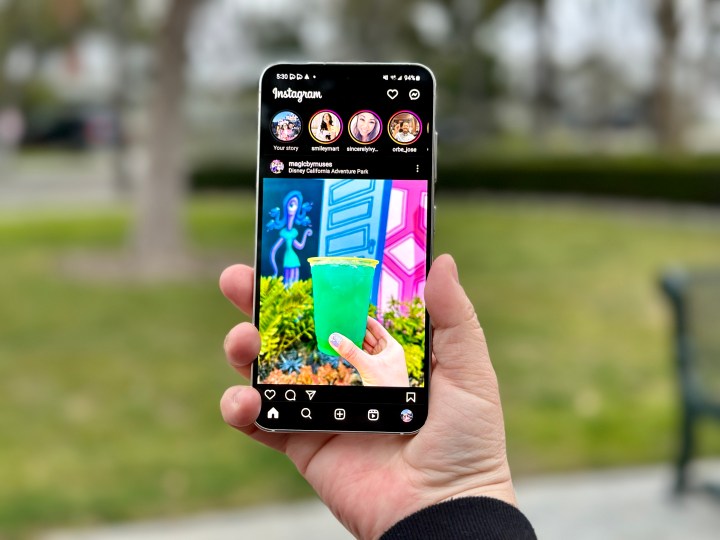
Bạn có nên sử dụng một ứng dụng để tải xuống ảnh Instagram không?
Ứng dụng Instagram không cho phép người dùng tải xuống từng ảnh riêng lẻ. Tuy nhiên, điều đó đã không ngăn các nền tảng của bên thứ ba tạo ra cách giải quyết vấn đề của riêng họ. Các câu hỏi đặt ra là: các ứng dụng Instagram của bên thứ ba này có thực sự an toàn không và bạn có nên bỏ qua các biện pháp bảo vệ của Instagram không?
Một số trình tải xuống Instagram của bên thứ ba đó có thể hoàn toàn an toàn vì đã tạo ứng dụng của họ chỉ để kiếm tiền bằng cách gửi cho bạn những quảng cáo gây phiền nhiễu trong khi bạn sử dụng ứng dụng đó để tải xuống ảnh Instagram. Tuy nhiên, một số ứng dụng yêu cầu bạn phải đăng nhập vào tài khoản Instagram của mình và cho phép ứng dụng truy cập thông tin tài khoản của bạn và đây là những ứng dụng bạn nên tránh. Thay vì để tài khoản của bạn gặp rủi ro tiềm ẩn, sẽ an toàn hơn nếu bạn tải xuống hình ảnh bằng cách sử dụng URL của ảnh và ứng dụng web trực tuyến hoặc chỉ sử dụng công cụ tải xuống tài khoản riêng của Instagram.
Về việc bạn có nên sử dụng chúng để tải xuống các bài đăng hay không, đó là một điểm đạo đức. Một số người sẽ lập luận rằng các bài đăng công khai là một trò chơi công bằng, với các tài khoản riêng tư có lý lẽ tốt nhất để chống lại lượt tải xuống. Để đảm bảo an toàn, chúng tôi chỉ khuyên bạn nên sử dụng các công cụ này để tải xuống ảnh của chính mình một cách dồn dập, khi bạn không thực sự muốn tải xuống tất cả dữ liệu của mình để có được một bức ảnh.
Bảo mật dữ liệu người dùng chắc chắn là một vấn đề nóng hổi và Instagram không phải lúc nào cũng là giải pháp tốt nhất để chăm sóc nó. Công ty mẹ của Instagram, Meta (trước đây gọi là Facebook, Inc.), đã phải đối mặt với phản ứng dữ dội về dữ liệu người dùng đã được bán cho một công ty cho các chiến dịch truyền thông xã hội. Dữ liệu đó được thu thập khi người dùng cho phép ứng dụng của bên thứ ba truy cập hồ sơ Facebook của họ.
Xem nhiều nhất
Điện thoại bị nổi quảng cáo liên tục nên khắc phục thế nào
681,609 lượt xem3 cách sửa file PDF bạn không thể bỏ qua - Siêu dễ
463,541 lượt xemMẹo khắc phục điện thoại bị tắt nguồn mở không lên ngay tại nhà
244,282 lượt xemCách xoá đăng lại trên TikTok (và tại sao bạn nên làm như vậy)
219,782 lượt xemLý giải vì sao màn hình cảm ứng bị liệt một phần và cách khắc phục
199,344 lượt xem













Thảo luận
Chưa có thảo luận nào về Bài viết Cách tải ảnh Instagram (5 cách dễ dàng)